Registreren in FUTURA Smart
Samen met de e-mail voor de registratie van je bedrijf en de eerste gebruiker, ontvang je een uitnodiging tot aanbesteding. Als u alleen de uitnodigingsmail hebt ontvangen (onderwerp, bijv. : "Nieuwe uitnodiging tot inschrijving: 10000066, naam van de aanbesteding"), is uw bedrijf al geregistreerd en kunt u rechtstreeks naar het inlogportaal voor leveranciers gaan door op de knop "View RFQ" (Aanbesteding bekijken) in de uitnodigingsmail te klikken.
Lees hier hoe u kunt inloggen op FUTURA Smart met een bestaand gebruikersaccount:
Wanneer een klant een aanbesteding publiceert, ontvangt u een e-mail waarmee u uw bedrijf en de eerste gebruiker voor FUTURA Smart kunt registreren. Door op de knop "To the registration" (Ga naar registratie) te klikken, wordt u doorgestuurd naar de registratiepagina waar u kunt beginnen met het bijhouden van uw bedrijfsgegevens.
Voorbeeld van een e-mail:
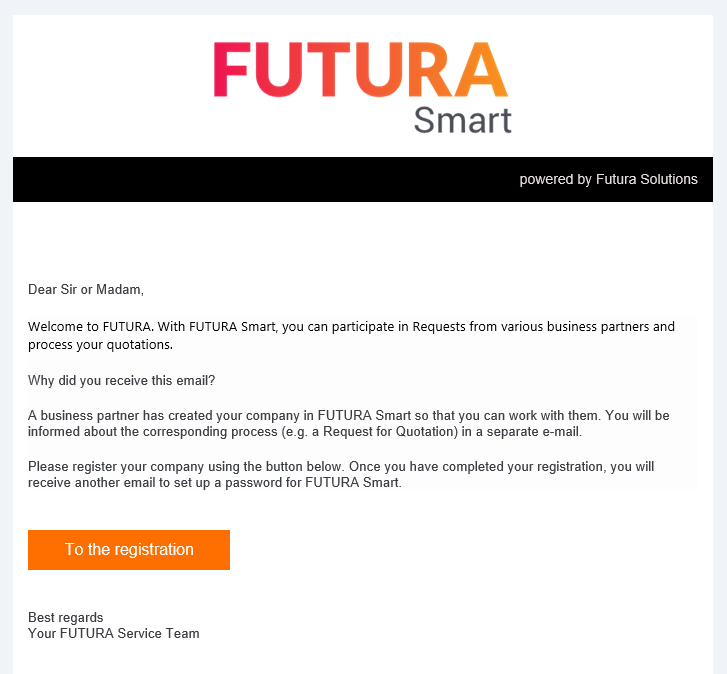
Email for registration
Vervolgens voert u in 4 eenvoudige stappen het registratieproces uit, dat hieronder wordt uitgelegd.
Stap 1: Vul de basisgegevens van uw bedrijf in
Als de registratiepagina niet wordt weergegeven in de door u gewenste taal, kunt u klikken op de knop met de wereldbol in de rechterbovenhoek om de beschikbare interfacetalen weer te geven. De interfacetaal wordt onmiddellijk gewijzigd nadat je een taal hebt geselecteerd.
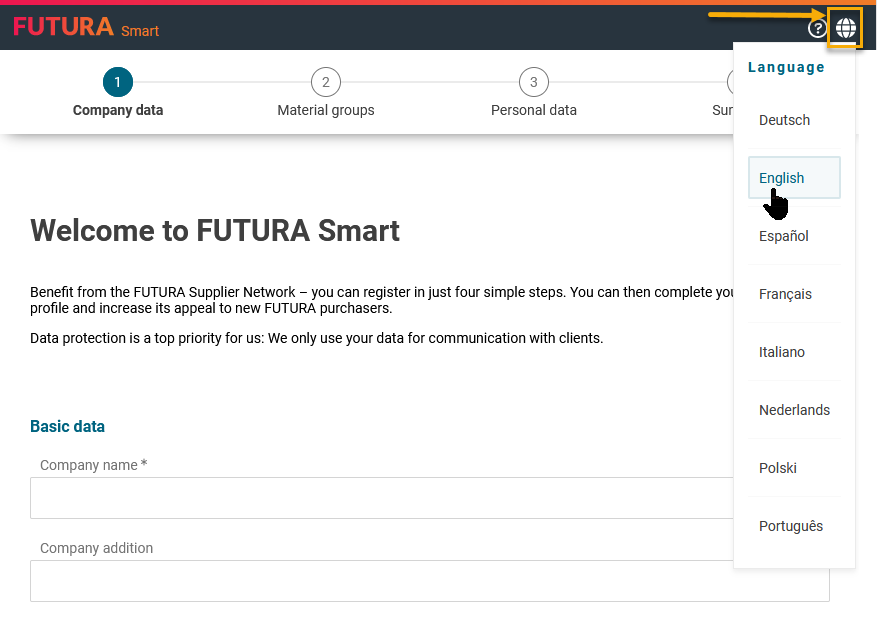
De taal op de registratiepagina aanpassen
Vul minimaal de rood gemarkeerde velden in::
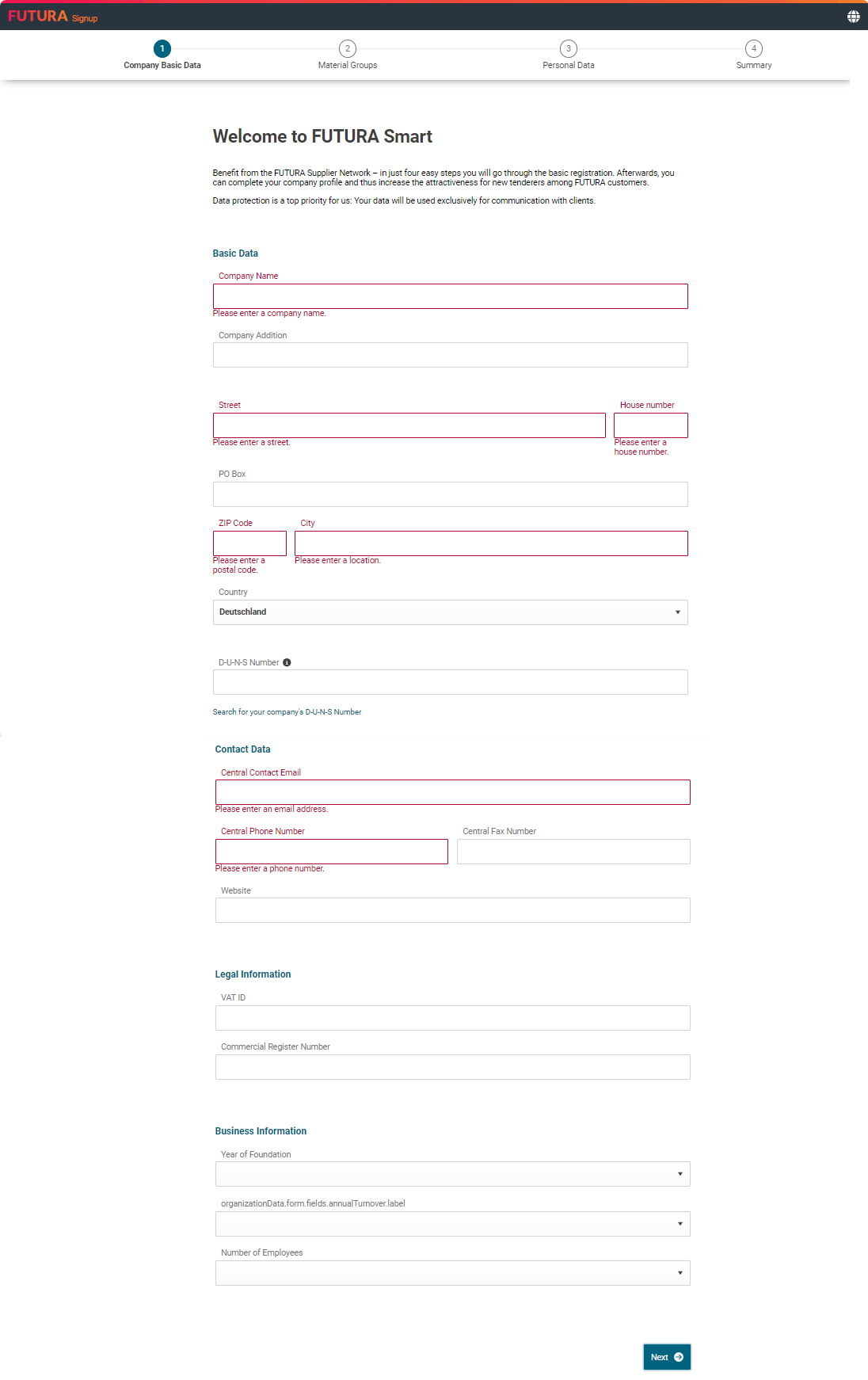
Verplichte velden voor bedrijfsgegevens
Voorbeeld:
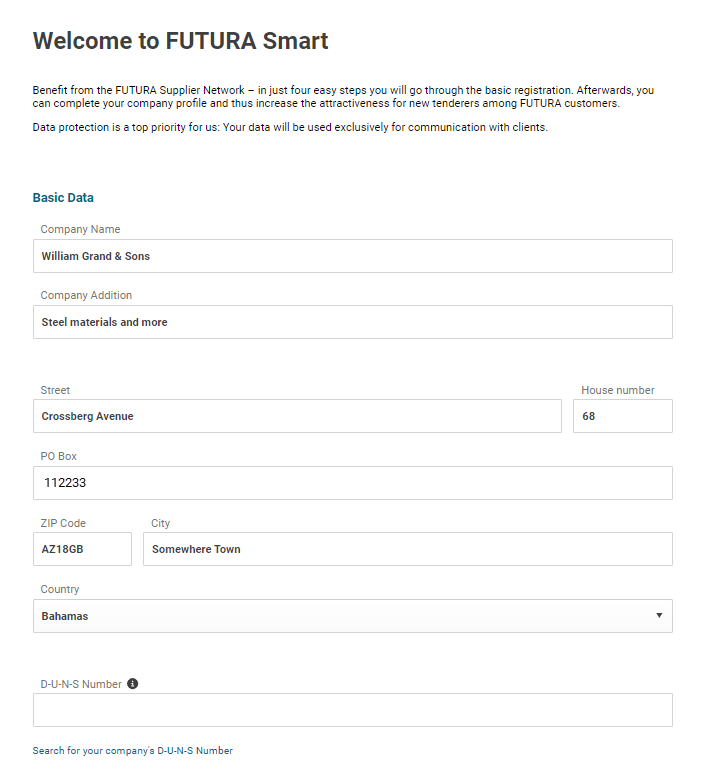
Ingevuld gegevensblad, bovenste gedeelte
In het onderste gedeelte heb u de mogelijkheid om centrale contactgegevens te definiëren en andere bedrijfsgegevens te onderhouden:
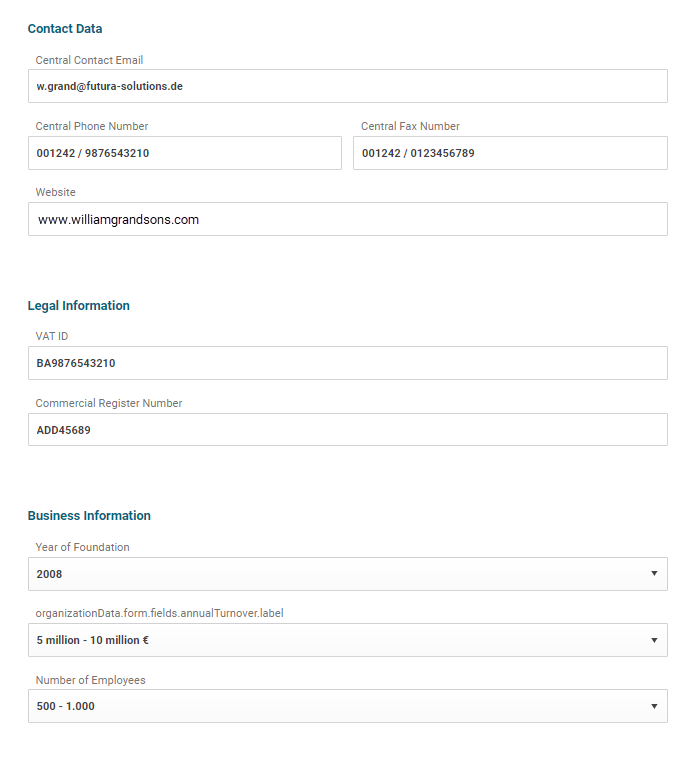
Ingevuld gegevensblad, onderste gedeelte
Klik op de knop "Verder" rechtsonder als uw gegevens compleet zijn.
Stap 2: Productgroepen
Op dit punt zoekt u naar de product- en servicegroepen gesorteerd op eClass waarin uw bedrijf is gespecialiseerd. Bepaalde productgroepen hebben nog meer subgroepen. Vouw deze uit met behulp van de pijltoets en maak uw selectie dienovereenkomstig.
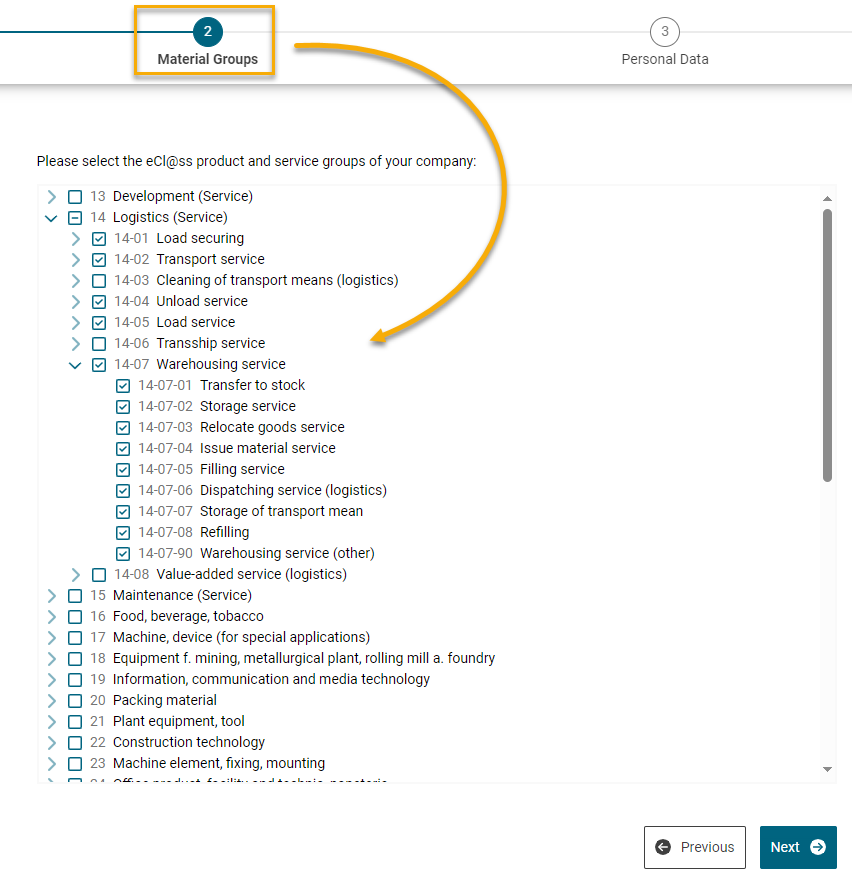
Selecteer productgroepen
Klik op de knop "Verder" rechtsonder als uw gegevens compleet zijn.
Stap 3: Persoonlijke gegeven
Vul vervolgens uw persoonlijke gegevens in.
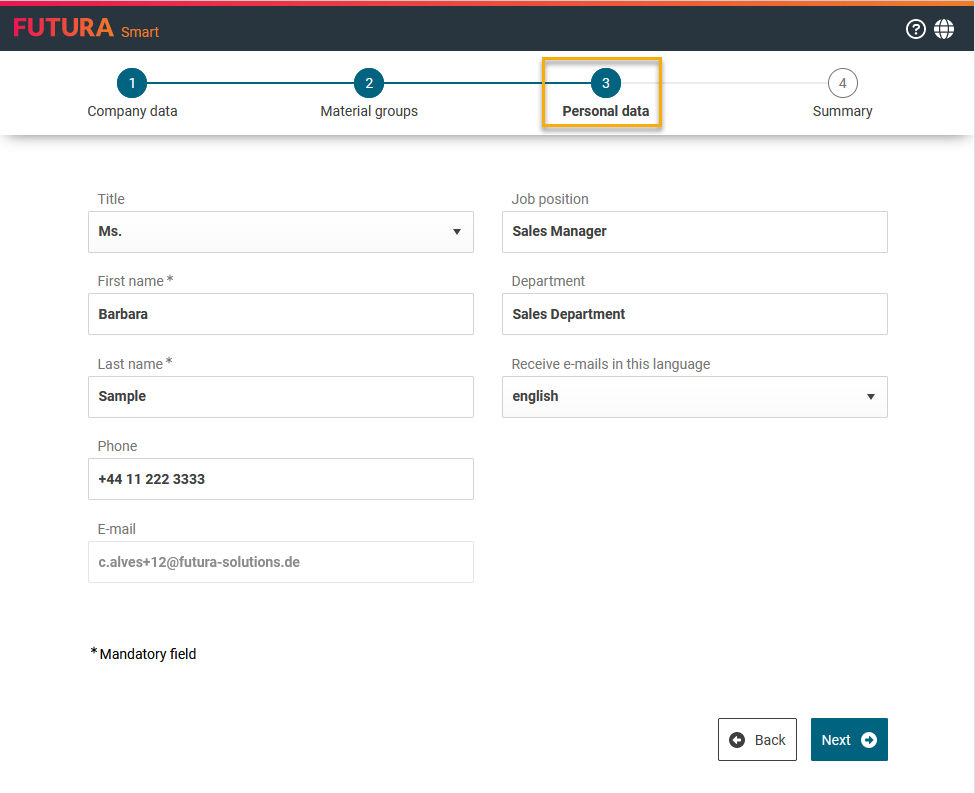
Het toevoegen van persoonlijke gegevens tijdens het registratieproces
Klik op de knop "Verder" rechtsonder als uw gegevens compleet zijn.
Stap 4: Overzicht registratiegegevens / de gegevens controleren
In de laatste stap kun u alle gegevens opnieuw bekijken en controleren of ze volledig zijn. Als je ontbrekende informatie vindt, kun u terugkeren naar de vorige stappen door op de knop "Terug" te klikken.
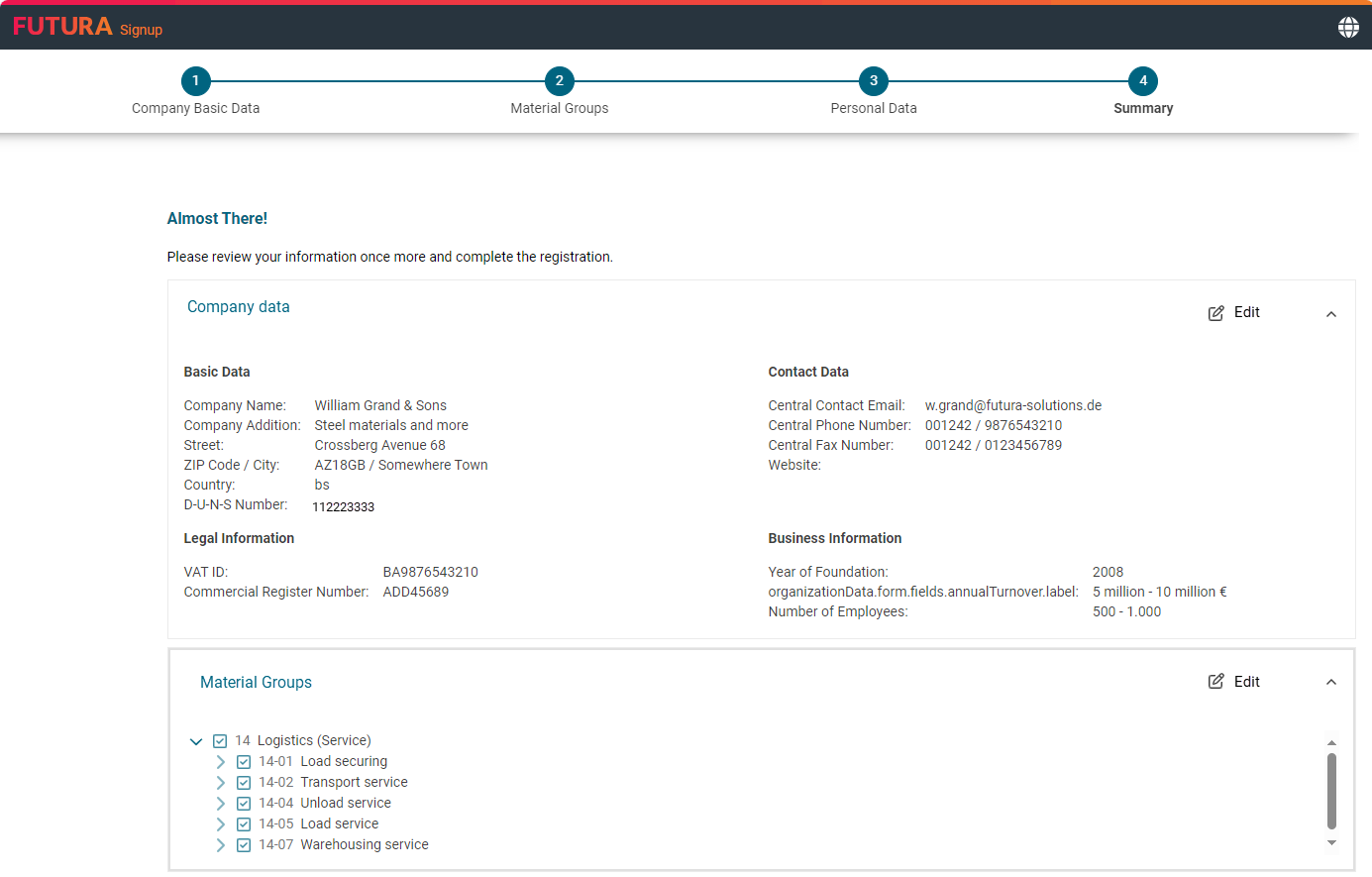
Overzicht registratiegegevens, bovenste gedeelte
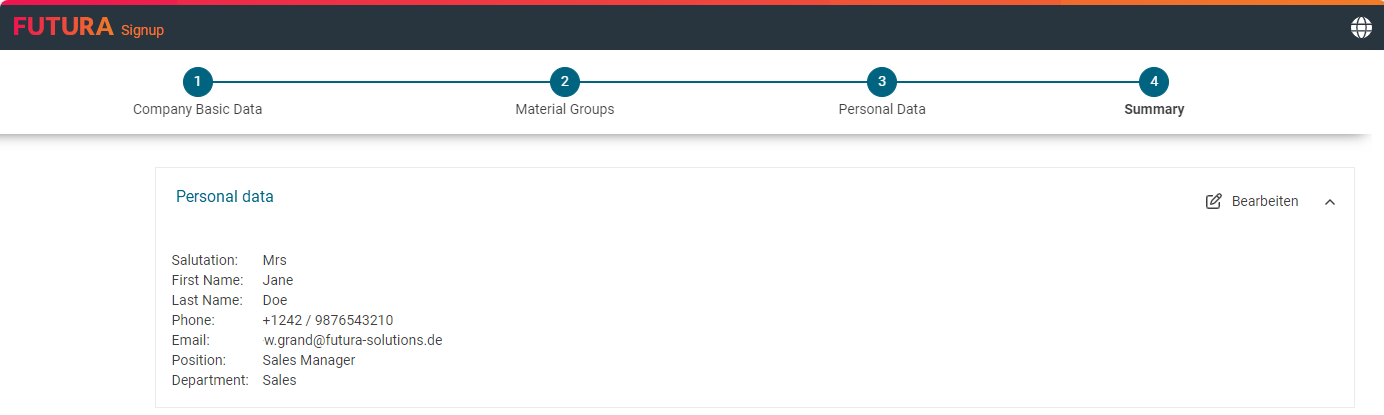
Overzicht registratiegegevens, onderste gedeelte
Sta FUTURA Smart toe om uw bedrijfs- en contactgegevens zichtbaar te maken voor al onze klanten. Hierdoor kan uw bedrijf binnen het FUTURA Procurement Network worden gezocht (bijvoorbeeld op basis van productgroepen) en worden bevraagd over toekomstige projecten.
Schakel hiervoor het selectievakje onderaan de samenvatting in:

Toestemming voor de zichtbaarheid van bedrijfsgegevens voor het FUTURA Procurement Netwerk
Neem tot slot kennis van het Gegevensbeschermingsverklaring en accepteer de Algemene Gebruiksvoorwaarden. Door op het Gegevensbeschermingsverklaring en de Algemene Gebruiksvoorwaarden te klikken, komt u op de betreffende pagina waar u deze informatie kunt bekijken.
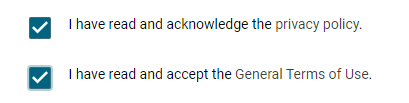
Gegevensbeschermingsverklaring en Algemene Gebruiksvoorwaarden tijdens de registratie
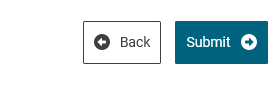
Registratie verzenden
Als alle gegevens compleet en juist zijn, rondt u uw registratie af door op “Submit Registration” (Registratie verzenden) te klikken. U ontvangt dan een e-mail waarmee u uw wachtwoord kunt instellen.
U krijgt een bevestiging te zien dat de registratie met succes is voltooid:
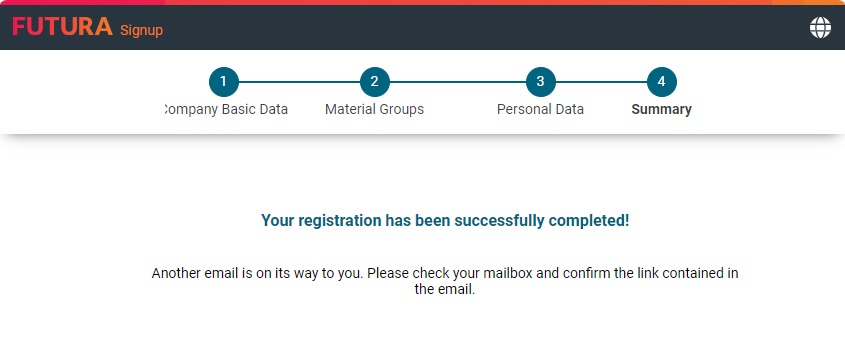
Registratie voltooid
Er wordt nu een e-mail verzonden naar het adres van de gebruikersaccount. In deze e-mail staat een link waarmee u het e-mailadres kunt verifiëren en een wachtwoord kunt instellen.
Klik op de link in de e-mail.
Voorbeeld van zo'n e-mail:
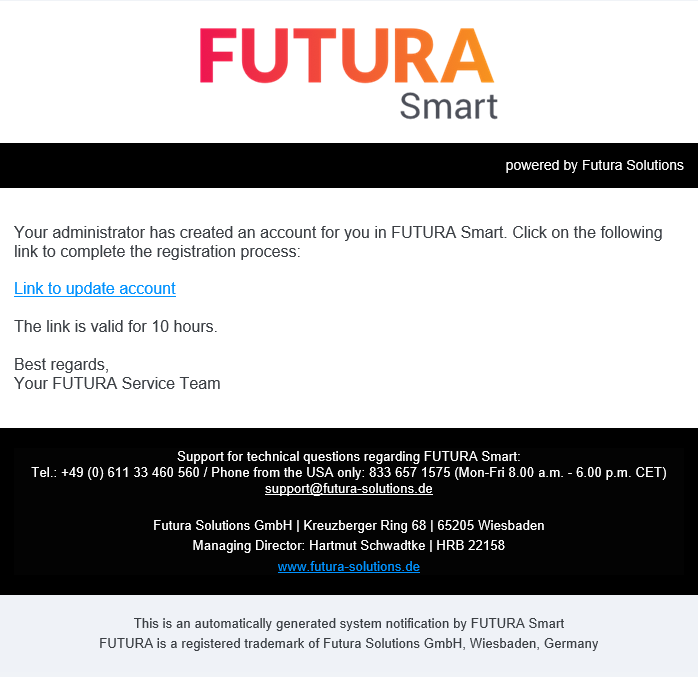
E-mail met de link naar de accountupdate
De volgende pagina wordt geopend met het volgende dialoogvenster:
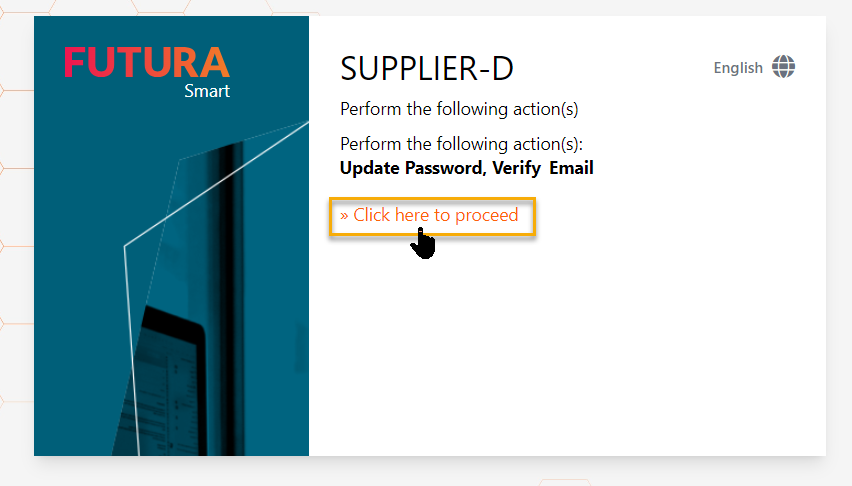
Wachtwoord instellen en e-mailadres verifiëren
Klik op de link "Click here to proceed" (Klik hier om verder te gaan). De volgende pagina en het volgende dialoogvenster worden geopend:
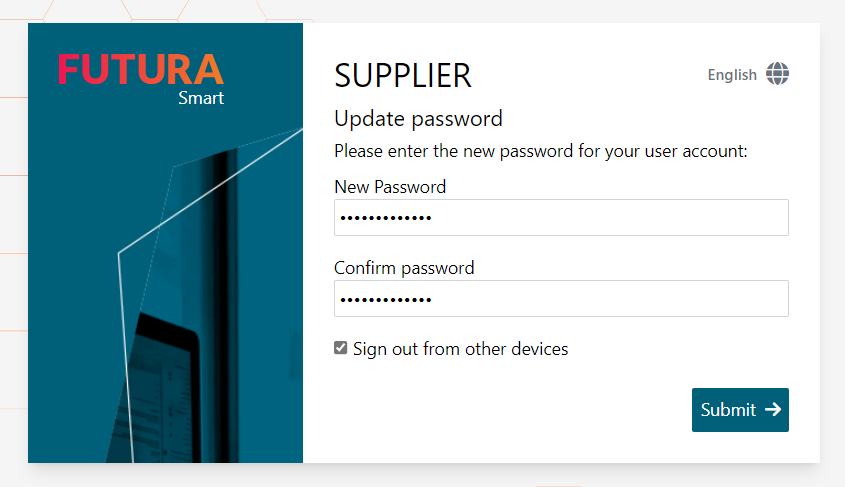
Een wachtwoord instellen
Voer uw wachtwoord in en bevestig het in het vak hieronder. De volgende richtlijnen zijn van toepassing:
De volgende wachtwoordrichtlijnen moeten in acht worden genomen:
Het wachtwoord moet minstens 7 tekens bevatten
Het wachtwoord moet minstens 1 kleine letter bevatten
Het wachtwoord moet minstens 1 speciaal teken bevatten
Het wachtwoord moet ten minste 1 getal bevatten
Het wachtwoord mag niet hetzelfde zijn als de laatste 3 wachtwoorden
Het wachtwoord mag niet het e-mailadres zijn
Klik vervolgens op "Submit" (Indienen).
Het gebruikersaccount wordt dan geverifieerd en u wordt doorgestuurd naar het dashboard van FUTURA Smart door op "Back to application" (Terug naar applicatie) te klikken.
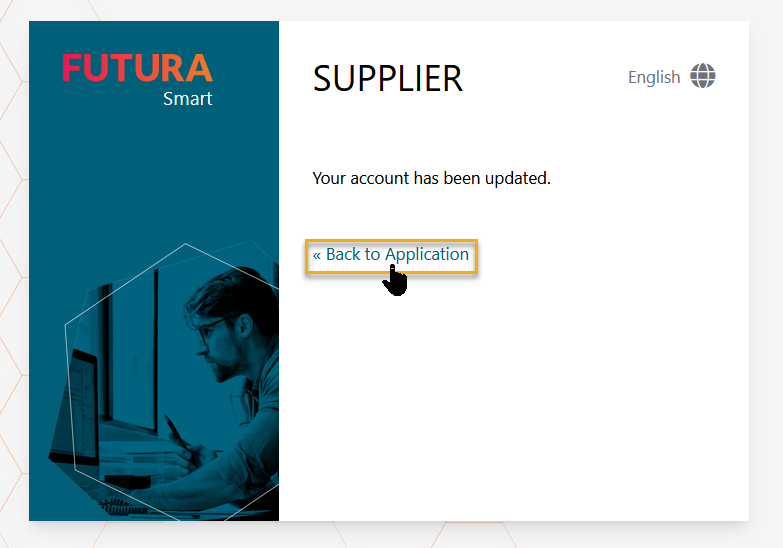
Gereed: Uw account is bijgewerkt
U kunt zich nu voor het eerst aanmelden bij FUTURA Smart met het e-mailadres van de account en het wachtwoord dat u hebt ingesteld.
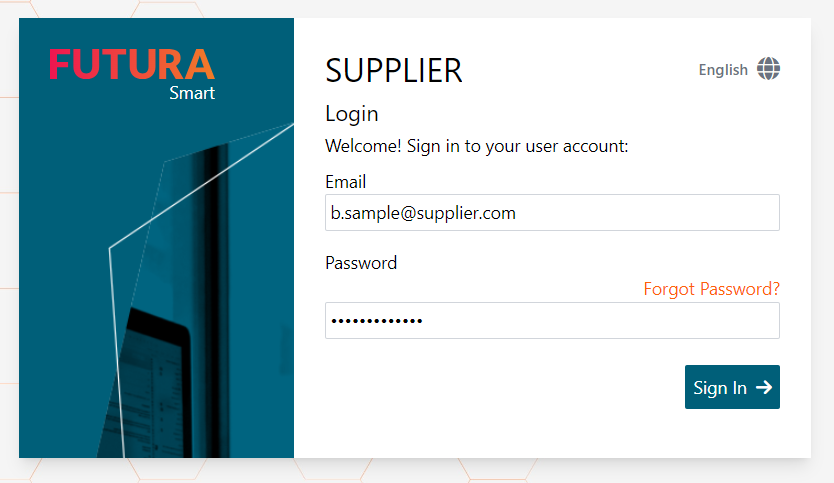
Login uitvoeren
Na een succesvolle login wordt u doorgestuurd naar het dashboard (startpagina) van FUTURA Smart.
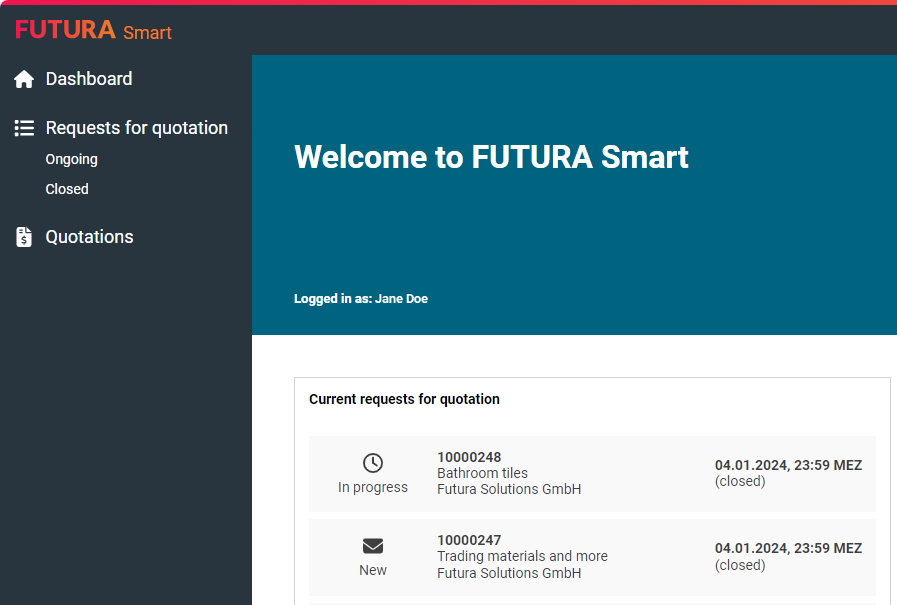
Dashboard van FUTURA Smart
Op de volgende pagina kunt u zien hoe u in 5 eenvoudige stappen een offerteaanvraag kunt verwerken:
